Содержание
Ноябрь, 11th 2019Рубрика:Советы 7251Подписаться накомментарии по RSS
Что делать если Windows 7 не видит TWAIN-драйвер сканера Kyocera? Вернее отказывается запускать процесс сканирования, ругаясь на то, что устройство не подключено.
Сегодня столкнулся с интересной проблемой, связанной с МФУ Kyocera (версия устройства не имеет значения) и работой TWAIN-драйвер на Windows 7. На чистой системе с родным драйвером никаких проблем с настройкой сканирования, как правило не возникает. Обычно такие МФУ я настраиваю на работу по сети, даже при подключении единственного компьютера (никогда не знаешь заранее когда понадобится срочно подключить дополнительных пользователей).
Для настройки функции сканирования МФУ Kyocera совсем не обязательно скачивать полный комплект драйверов, достаточно загрузить TWAIN scanner driver под вашу версию Windows с сайта производителя. После чего всё легко настраивается через графический интерфейс утилиты Kyocera TWAIN driver (выбираем из списка свою модель и прописываем сетевой адрес, присвоенный устройству).
По идее, этого достаточно для нормальной работы. В моём случае, в списке доступных сканеров XnView (довольно удобно использовать для сканирования) отображал ещё пару давно не существующих МФУ и сканера Canon.
Как принудительно очистить список доступных TWAIN устройств
Удаление драйверов для Canon, через установку и удаление программ, никакого эффекта на список доступных сканеров не оказало. Такое поведение Windows по складированию всякого мусора уже никого не удивляет. Драйвера TWAIN устройств находятся в каталоге:
C:Windowstwain_32
У каждой МФУ или сканера имеется своя папка (например, у Kyocera этот каталог называется KMTWAIN). В общем, прибив папки с именами CANON в каталоге twain_32, избавился от лишних устройств, которых уже нет. Таким же образом поступил и с KMTWAIN, после чего переустановил заново Kyocera TWAIN scanner driver.
В случае подобных непонятных «багов» всегда не лишним бывает удаление временных файлов из папок
C:WindowsTemp и C:Usersимя_пользователяAppDataLocalTemp.
После этих нехитрых манипуляций, сканер заработал. Как видите, никакого шаманства. Можно ещё проверить запущена ли Служба загрузки изображений Windows (WIA). Если у вас остались вопросы по настройке сканирования МФУ Kyocera оставляйте их в комментариях.
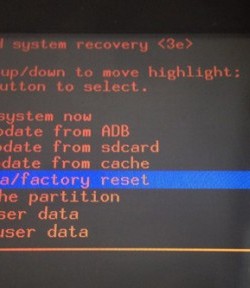




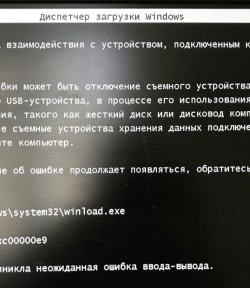
Что делать если Windows не видит TWAIN-драйвер сканера Kyocera?
Клиент обратился с проблемой, что его МФУ Kyocera FS-1025MFP на Windows 7 x32 SP1 не сканирует документы в PDF. Стороннее ПО сканер не видело ни в какую, а штатное сканировало только в JPEG, и то, только после ручного изменения формата, можно было понять, что это за сканированный документ.
Само устройство: принтер и сканер были установлены. Поиск и ручная установка различных драйверов сканера не давали никакого результата. В итоге, после долгих поисков, был предложен вариант установки полного пакета драйверов с официального диска. Весит это все добро 455 мб, поэтому готовимся к долгой загрузке.
Полный пакет драйверов от производителя
После загрузки, чтобы не устанавливать дополнительное ПО для эмуляции ISO образов, просто открываем его архиватором и распаковываем в отдельную папку. После делаем простые 3 пункта:
1) Жмем Setup и сначала выбираем пункт меню: удаление драйверов. Удаляем все драйвера нашего устройства, как принтера, так и сканера. Перезагружаем ПК.
2) Жмем Setup и устанавливаем полный пакет драйверов нашего устройства. После в довольно понятном меню настраиваем наше оборудование.
3) Ставим стороннее ПО для сканирования документов, и радуемся, что все теперь определяется и работает.
Категории
Используемые источники:
- https://mdex-nn.ru/page/ne-rabotaet-twain-scaner-kyocera.html
- https://x-flame.ru/chto-delat-esli-windows-ne-vidit-twain-drajver-skanera-kyocera/

 МФУ Kyocera ECOSYS M2030DN - отзывы
МФУ Kyocera ECOSYS M2030DN - отзывы
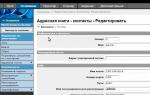 Выполнение wsd-сканирования, Выполнение wsd-сканирования -36
Выполнение wsd-сканирования, Выполнение wsd-сканирования -36


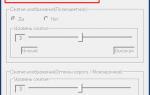 Kyocera m2135dn настройка сканирования usb
Kyocera m2135dn настройка сканирования usb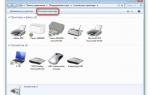 Подключение сканера к компьютеру
Подключение сканера к компьютеру Быстрое сканирование документов с принтера на компьютер
Быстрое сканирование документов с принтера на компьютер Обзор струйного МФУ Canon PIXMA MG3640: характеристики, замена картриджей и отзывы покупателей
Обзор струйного МФУ Canon PIXMA MG3640: характеристики, замена картриджей и отзывы покупателей